Rumah >masalah biasa >TranslucentTB tidak berfungsi: Cara membetulkannya
TranslucentTB tidak berfungsi: Cara membetulkannya
- 王林ke hadapan
- 2023-06-06 08:21:4216004semak imbas
TranslucentTB ialah alat yang digunakan secara meluas untuk peminat Windows 11 yang mencari rupa desktop yang bergaya dan minimalis, tetapi menemui halangan. Sejak keluaran Windows 11 Build 22621.1344 (22H2) pada 28 Mac 2023, TranslucentTB tidak berfungsi untuk kebanyakan pengguna. Pepijat ini menyebabkan pengguna bergelut dengan pilihan penyesuaian terhad untuk bar tugas mereka. Kekecewaan di kalangan pengguna dapat dilihat apabila mereka mencari penyelesaian untuk mengatasi kekecewaan ini.
Berikutan kemas kini Windows 11 baru-baru ini, isu dengan TranslucentTB tidak berfungsi telah dilaporkan secara meluas pada berbilang platform dalam talian, termasuk forum dan media sosial. Pengguna telah berkongsi pengalaman mereka, bermati-matian mencari kemungkinan pembetulan untuk memulihkan fungsi alat yang sangat disukai. Ketidakupayaan untuk menyesuaikan penampilan desktop menyebabkan ramai pengguna tanpa pilihan untuk mendapatkan versi telus bar tugas mereka.
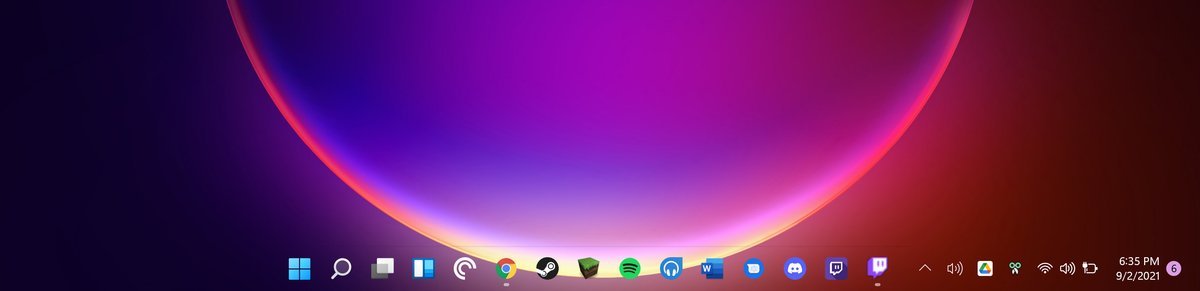
Bagaimana untuk menyelesaikan masalah Translucent TB tidak berfungsi?
Sementara itu, bagi mereka yang masih bergelut dengan gangguan Translucent TB, penyelesaian yang berpotensi telah muncul. Penyelesaian kepada ralat TranslucentTB tidak berfungsi ini melibatkan satu siri langkah:
- Muat turun fail TranslucentTB-portable-x64.zip (untuk Windows 11 64-bit) dengan melawati pautan ini dan menatal ke bawah
- Ekstrak kandungan fail .zip yang dimuat turun ke direktori tempat Windows 11 dipasang (biasanya C:)
- Buka folder C:TranslucentTB-portable-x64, klik kanan TranslucentTB.exe dan pilih "Buat Pintasan"
- Salin pintasan yang dibuat dengan mengklik kanan
- Navigasi ke folder permulaan yang terletak di C: User UsernameAppDataRoamingMicrosoftWindowsStart Menu Program Startup, klik kanan dalam folder , kemudian pilih Tampal
Ini memastikan TranslucentTB bermula secara automatik dalam Windows.
Perlu ambil perhatian bahawa penyelesaian ini bukan pembetulan rasmi dan mungkin tidak menyelesaikan isu untuk semua pengguna. Walau bagaimanapun, memandangkan kejayaan yang dilaporkan dan pilihan terhad yang tersedia pada masa ini, anda patut mencuba jika anda masih menghadapi masalah dengan Translucent TB.
Pasukan pembangunan menyedari keadaan ini
Sebagai tindak balas kepada masalah yang meluas ini, pasukan pembangunan Translucent TB telah menyedari masalah tersebut dan sedang giat berusaha untuk mencari penyelesaian. Menariknya, walaupun Microsoft sendiri telah menggesa pemaju untuk mempercepatkan pembaikan, memandangkan kemas kini gergasi teknologi itu telah memecah fungsi alat itu di tempat pertama.
Kedekatan dan kerjasama antara pasukan Translucent TB dan Microsoft ini menunjukkan keseriusan masalah dan keazaman untuk membetulkannya dengan cepat.
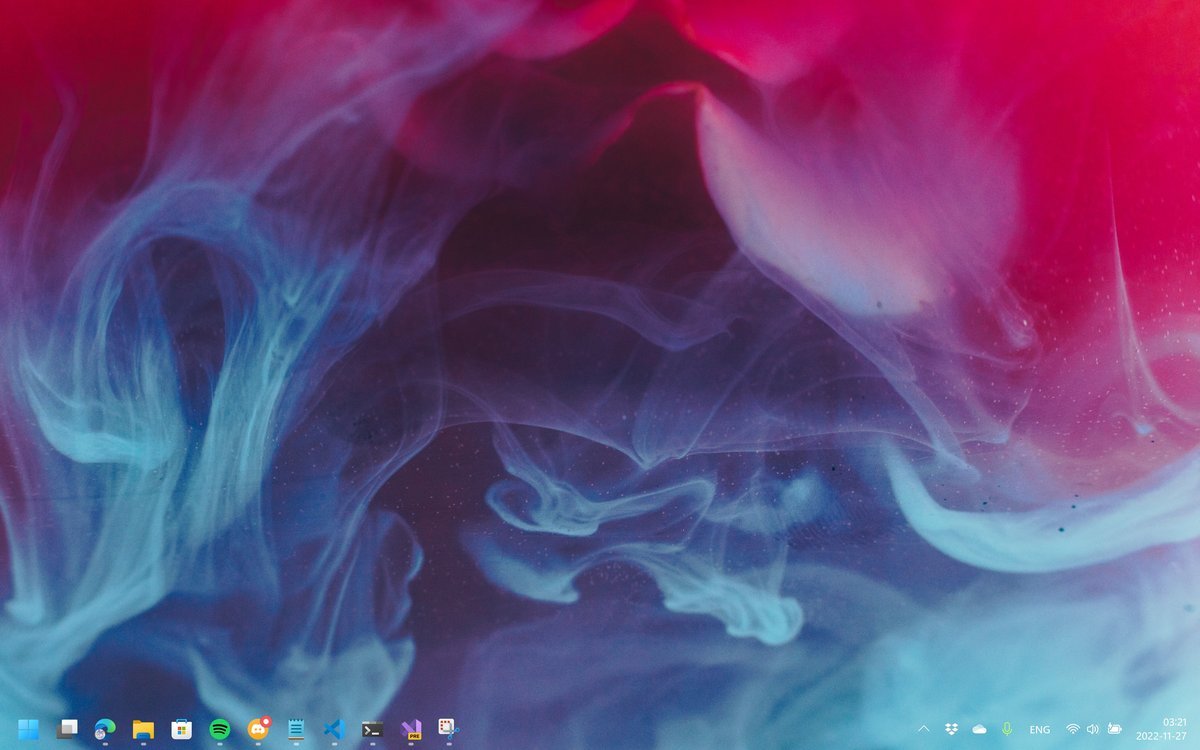
Sementara pembangun bekerja keras untuk memberikan pembetulan rasmi, pengguna mesti bersabar sementara menunggu untuk penyelesaian. Pasukan TranslucentTB sedang berusaha keras untuk menyelesaikan isu ini secara menyeluruh, bertujuan untuk memulihkan kefungsian penuh alat dan memastikan pengalaman yang tidak terganggu dan lancar untuk pengguna.
Memandangkan isu TB Lutsinar dalam pengguna Windows 11, pembaikan ini sangat ditunggu-tunggu.
Seorang ahli pasukan pembangunan berkata mengenai Translucent TB tidak berfungsi:
“Saya sedang mengusahakannya dan MS mendesak saya untuk membetulkannya (ini Ia kelakar bahawa mereka rosak itu dan kemudian memaksa saya untuk membaikinya tanpa menawarkan sebarang bantuan)
Tetapi saya terjebak dengan sekolah dan kerja, jadi kemajuan tidak secepat yang saya mahukan
Isu seperti Translucent TB tidak berfungsi dengan betul adalah sebahagian daripada proses dan selalunya memerlukan masa dan usaha untuk membetulkannya Pengguna Windows 11 sekali lagi boleh menikmati pengalaman lancar dan diperibadikan yang disediakan oleh TranslucentTB Solution
Klik untuk masuk: Di manakah saya boleh memuat turun versi terkini panduan navigasi pemalam alat ChatGPT untuk fail ISO Windows 11 Pro? Bagaimana untuk memuat turun versi tulen asal Win11 Klik untuk memasuki Kemas kini berterusan Microsoft baru-baru ini mendedahkan versi baharu dalam Windows Kerentanan pelaksanaan kod jauh menggunakan Windows Prin...
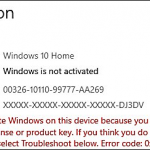
Microsoft berkongsi penyelesaian kepada masalah pemacu Windows 10 Conexant
Di manakah saya boleh memuat turun versi terkini fail Windows 11 Pro ISO? Bagaimana untuk memuat turun versi asli Win11 yang asli?
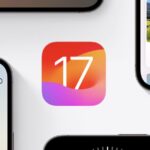
SCCM (Pengurus Konfigurasi Pusat Sistem), kini dipanggil Pengurus Konfigurasi Microsoft, ialah perisian Direktori Domain Aktif yang diuruskan oleh pentadbir pada peranti. Tetapi sesetengah orang mengalami ralat 0x87d01107 semasa menggunakan kemas kini atau memasang aplikasi. Isu ini rumit, dan memandangkan ia belum lagi diliputi secara meluas...

Windows akan menyokong pelbagai ciri AI peringkat sistem Minggu lepas, Microsoft mengumumkan satu siri keupayaan AI yang akan dikemas kini pada Windows Perkara yang paling penting ialah ia akan melancarkan pembantu AI peringkat sistem yang serupa dengan Bing dalam Windows 11. Perbezaannya ialah ia akan berkuat kuasa ke atas semua aplikasi yang dipasang pada sistem. Lagi satu...
Atas ialah kandungan terperinci TranslucentTB tidak berfungsi: Cara membetulkannya. Untuk maklumat lanjut, sila ikut artikel berkaitan lain di laman web China PHP!

